При начальной настройке пульта ДУ Harmony пользователю предлагается добавить в учетную запись пульта все устройства, которыми предполагается управлять с помощью этого пульта (такие как телевизор, спутниковый приемник, приемник кабельного телевидения, DVD-проигрыватель, видеомагнитофон и т. п.). Пульт Harmony позволяет управлять 4 устройствами.
Начало работы с пультом ДУ Harmony 300
1. Откройте веб-сайт myharmony.com.
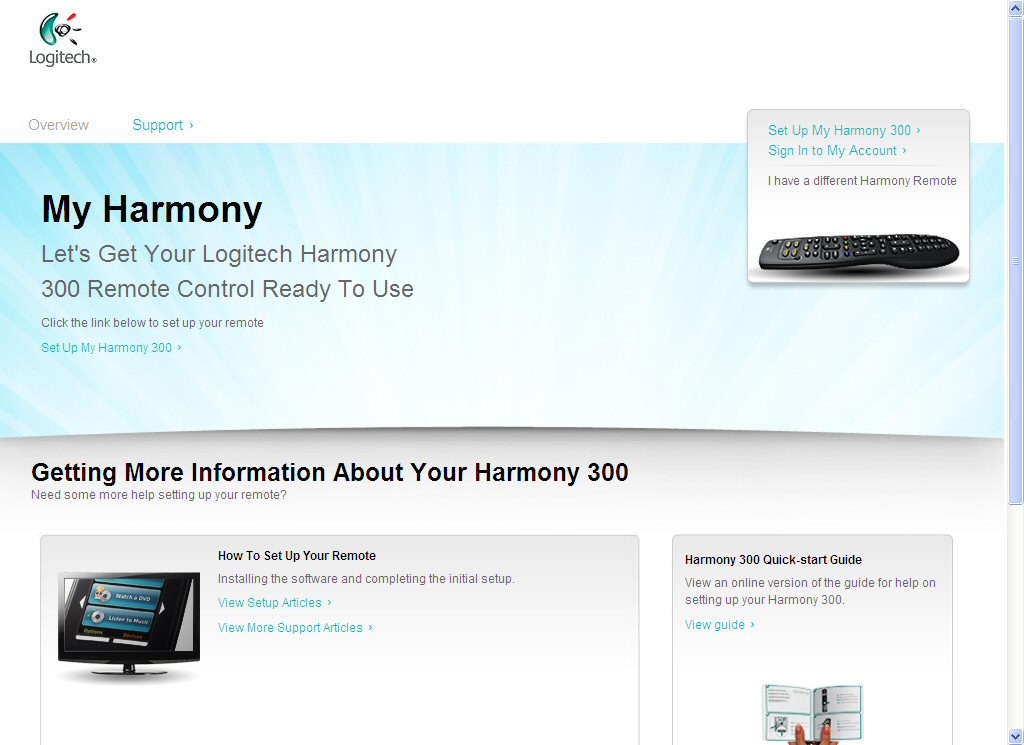
2. Щелкните ссылку Set Up My Harmony 300 («Настроить мой пульт Harmony 300»).
3. На странице Create an Account («Создание учетной записи») введите необходимые сведения и щелкните Next («Далее»).
4. Следуйте отображаемым на экране инструкциям по установке ПО Harmony. Появится следующая страница.

5. Чтобы приступить к добавлению устройств к учетной записи, щелкните Next («Далее»). Появится следующая страница.

Чтобы пульт ДУ Harmony мог управлять какими-либо устройствами, необходимо указать производителя и модель каждого такого устройства.
Если эти сведения отсутствуют, найдите и запишите информацию о производителе и номер модели каждого устройства вашей домашней развлекательной системы. Дополнительные сведения о поиске необходимой информации см. в статье 360023217854 базы знаний.
6. Записав сведения о производителях и моделях устройств, щелкните Next («Далее»). Появится следующая страница.

7. Укажите производителя первого устройства, которое необходимо добавить к учетной записи. В процессе ввода появляется перечень записей, соответствующих вводимому названию. По мере ввода названия этот перечень уменьшается. Вводите название, пока не увидите его в списке, а затем щелкните его. Если по завершении набора нужное название производителя не появится в списке, система определит тип устройства после нажатия кнопки Add («Добавить»). Проверьте, соответствует ли введенное название названию устройства.
8. Укажите модель первого устройства, которое нужно добавить к учетной записи. Номер модели должен точно соответствовать модели устройства.
9. Завершив ввод названия производителя и номера модели, щелкните Add («Добавить»). Если указанные сведения будут найдены в базе данных компании Logitech, появится предложение подтвердить правильность номера модели устройства.

Если указанный номер модели отсутствует в базе данных, обратитесь к статье 16697 базы знаний.
10. Подтвердите, что отображаемый номер модели совпадает с номером модели вашего устройства. Если отображаемый номер модели не соответствует номеру модели устройства, щелкните No («Нет»), чтобы вернуться на предыдущую страницу и ввести сведения повторно. Если номер модели совпадает с номером модели устройства, щелкните Yes («Да»), чтобы продолжить работу. Появится страница, сообщающая, что устройство добавлено к вашей учетной записи, и предлагающая добавить новые устройства.

11. Чтобы добавить следующее устройство, щелкните Yes («Да») и повторите шаги 7–10.
12. Завершив добавление устройств, щелкните No («Нет»). Появится следующая страница.

13. Подключите пульт управления Harmony к компьютеру с помощью USB-кабеля и щелкните Sync Remote («Синхронизировать с пультом управления»). Появится страница с информацией о ходе копирования в пульт Harmony данных об устройствах.

Синхронизация может занять несколько минут. Во время синхронизации не отключайте пульт ДУ Harmony, пока не появится соответствующее приглашение. По завершении синхронизации появится следующее подтверждающее сообщение.

14. Настройка пульта ДУ Harmony завершена. Нажмите OK, чтобы перейти на главную страницу, позволяющую выполнить дополнительную настройку и изменить учетную запись пульта ДУ Harmony.
ВАЖНОЕ ПРИМЕЧАНИЕ. Компания Logitech больше не поддерживает и не обслуживает Средство обновления микропрограммы. Мы настоятельно рекомендуем использовать Logi Options+ для ваших поддерживаемых устройств Logitech. Мы работаем, чтобы помочь вам в этом переходе.
ВАЖНОЕ ПРИМЕЧАНИЕ. Компания Logitech больше не поддерживает и не обслуживает Logitech Preference Manager. Мы настоятельно рекомендуем использовать Logi Options+ для ваших поддерживаемых устройств Logitech. Мы работаем, чтобы помочь вам в этом переходе.
ВАЖНОЕ ПРИМЕЧАНИЕ. Компания Logitech больше не поддерживает и не обслуживает Logitech Control Center. Мы настоятельно рекомендуем использовать Logi Options+ для ваших поддерживаемых устройств Logitech. Мы работаем, чтобы помочь вам в этом переходе.
ВАЖНОЕ ПРИМЕЧАНИЕ. Компания Logitech больше не поддерживает и не обслуживает Logitech Connection Utility. Мы настоятельно рекомендуем использовать Logi Options+ для ваших поддерживаемых устройств Logitech. Мы работаем, чтобы помочь вам в этом переходе.
ВАЖНОЕ ПРИМЕЧАНИЕ. Компания Logitech больше не поддерживает и не обслуживает программное обеспечение Unifying. Мы настоятельно рекомендуем использовать Logi Options+ для ваших поддерживаемых устройств Logitech. Мы работаем, чтобы помочь вам в этом переходе.
ВАЖНОЕ ПРИМЕЧАНИЕ. Программное обеспечение SetPoint больше не поддерживается и не обслуживается компанией Logitech. Мы настоятельно рекомендуем использовать Logi Options+ для ваших поддерживаемых устройств Logitech. Мы работаем, чтобы помочь вам в этом переходе.
Вопросы и ответы
Для этого раздела нет продуктов
